|
|
Le Répertoire / Carnet d'adresse |
Le carnet d'adresse de LICIEL Diagnostics vous permet de stocker les divers contacts récurrents que vous rencontrez lors de vos diagnostics.
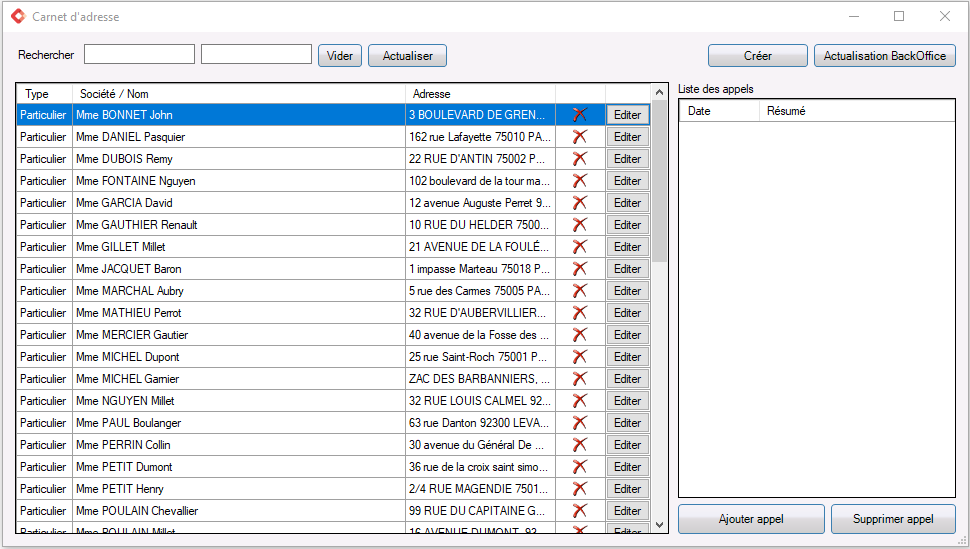
Les champs « Rechercher » vous permettent de retrouver rapidement un contact dans votre liste si vous en avez plusieurs, à partir des filtres mis à votre disposition.
Le bouton « Vider » vous permet d'effacer les contenus des champs de recherche.
Le bouton « Actualiser » vous permet de mettre à jour vos recherches.
| Le bouton : |
|
vous permet de modifier un contact existant. |
| Le bouton : |
|
vous permet de supprimer un contact de la liste. |
| Le bouton : |
|
Il vous permet d'ajouter un nouveau contact et aussi de modifier les propriétés d'un contact existant à partir de la fenêtre ci-dessous : |
|
|
Le champ « CP et Ville » vous permet de renseigner le code postal et la ville de votre contact.
Le menu déroulant « Pays » vous permet de sélectionner le territoire ou réside votre contact.
Le champ « Téléphone » vous permet de renseigner le numéro de téléphone de votre contact.
Le champ « Tel. Privé » vous permet de renseigner le numéro de téléphone portable de votre contact.
Le champ « E-mail » vous permet de renseigner l'adresse e-mail de votre contact.
Le champ « Fax » vous permet de renseigner un numéro de fax pour votre contact.
Le champ « Adresse Sup » vous permet de renseigner l'adresse supplémentaire de votre contact.
Le champ « Backoffice » vous permet de renseigner les informations de votre administration.
Le champ « Compte Client Comptable » vous permet de renseigner le numéro de compte du client regroupant la somme des encours facturés, mais non encore réglés. Il vous servira notamment lors de l'export de vos données statistiques sous format Excel.
Le champ « Conditions de facturation » vous permet d'indiquer dans quelle mesure la facturation a été effectuée (Remise…).
Le bouton « Ajouter/Editer contact sur l'EXTRANET » vous permet d'envoyer le contact renseigné vers votre plateforme EXTRANET.
Le champ « Réf Externe » vous permet de renseigner une référence externe propre au dossier crée.
Le bouton « Enregistrer » vous permet de sauvegarder les informations renseignées.
Le bouton « Fermer » vous permet de quitter la fenêtre.
Importation des contacts :
| Le bouton : |
|
Il vous permet d’importer ou d'exporter le(s) contact sur votre base en accédant fenêtre ci-dessous : |

En cliquant sur le bouton « Ouvrir l'outil d'Import / Export » vous accédez à la fenêtre ci-dessous vous permettant de sélectionner le(s) contact(s) à importer.
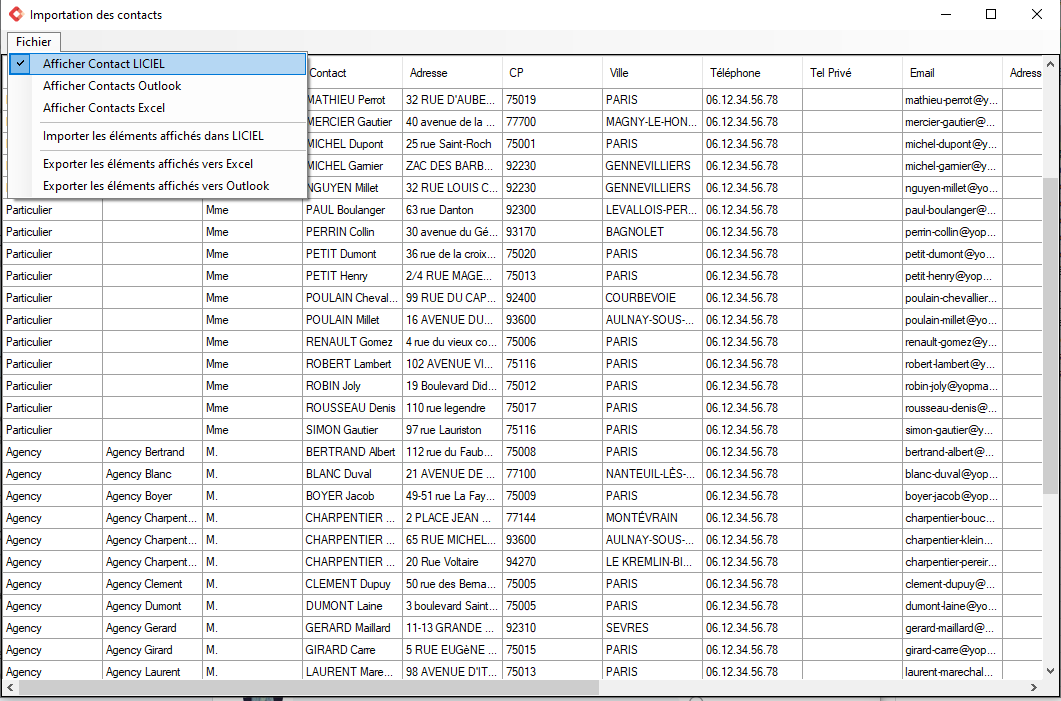
Vous pourrez importer ou exporter tous les contacts vers Outlook ou Excel.
Exemple : Pour importer des contacts dans Liciel en format Excel :
1) Exporter les contacts en format Excel : « Fichier → Exporter les éléments affichés vers Excel ».
2) Mettre à jour le fichier Excel en respectant les colonnes.
3) Vider les contacts dans Liciel (pour ne pas avoir de doublons).
4) Importer le fichier Excel : « Afficher Contacts Excel » et récupérer le fichier Excel.
Vous pouvez effectuer un suivi des prospects et des clients en allant dans la section « Liste des appels » située à droite de la fenêtre du carnet d'adresse.

|
Le bouton : |
|
Ajoute un appel à la liste et vous permet d'ajouter une note. |
|
Le bouton : |
|
Il vous permet de supprimer l'appel sélectionné. |
En double-cliquant dans le champ « Date », la fenêtre ci-dessous sera affichée et vous permettra de modifier la date sélectionnée dans la liste.


| Le bouton : |  |
Il vous permet d'enregistrer les informations renseignées. |
| Le bouton : |  |
Il vous permet de ne pas sauvegarder les informations renseignées. |


